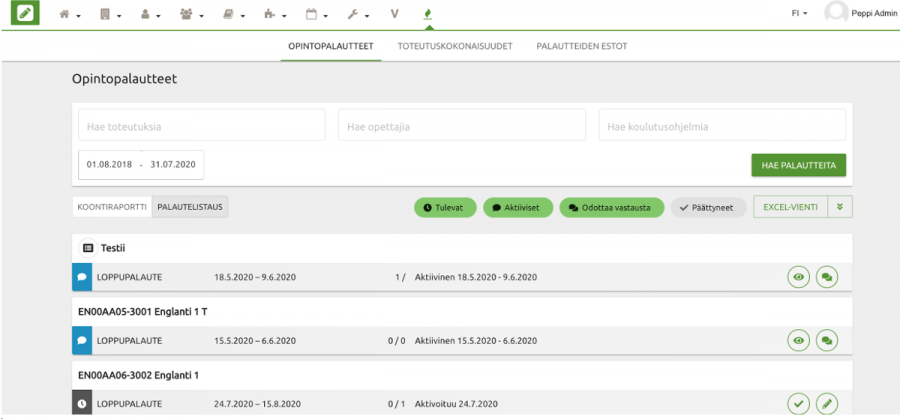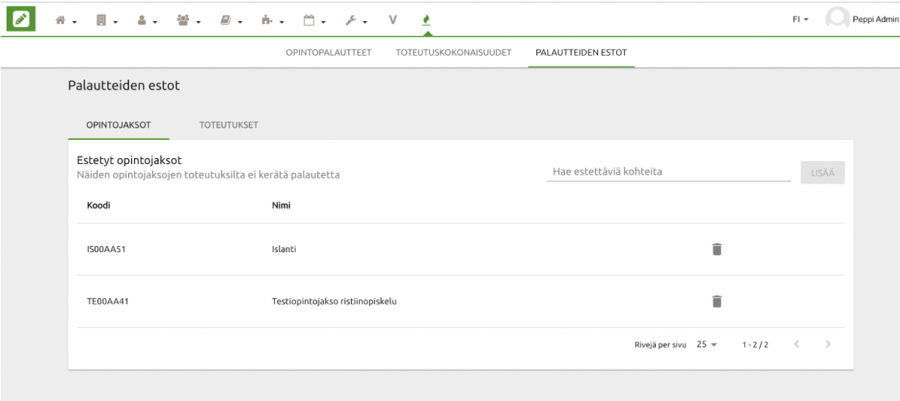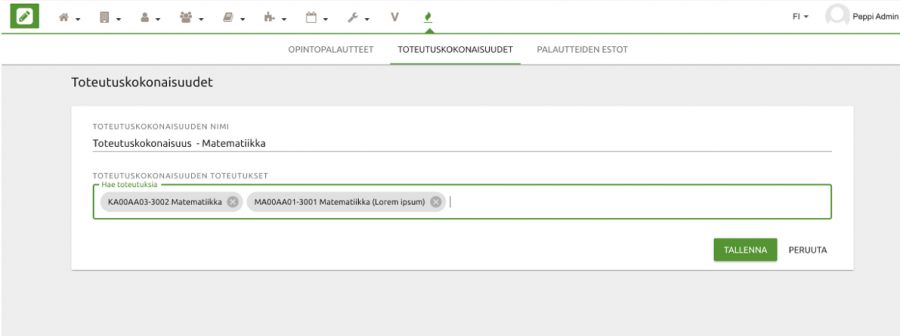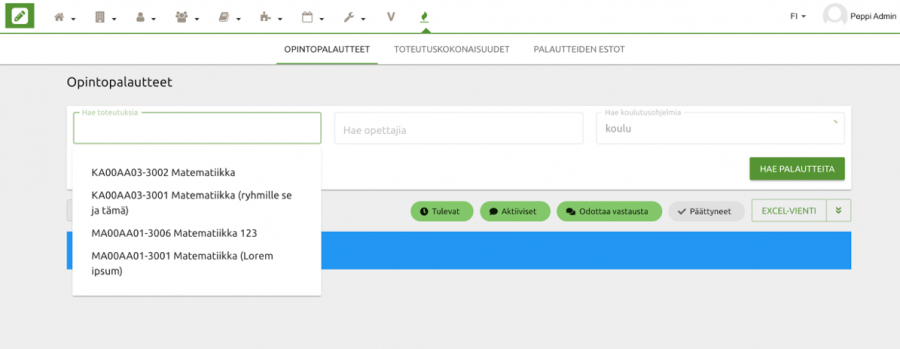1 Palvelun perustiedot
1.1 Sijainti
Opintopalaute on sijoitettu osaksi korkeakoulun opintohallinnon järjestelmää. Löydät sen Pepistä, suunnittelijan työpöydältä:
- yläpalkista -> Opintopalaute
- linkki, joka vie palautepalvelun etusivulle
Voit käyttää opintopalautepalvelua myös mobiilissa.
Kuva 1: Peppi – Suunnittelijan työpöydän etusivu
1.2 Kielivalinta
Opintopalautepalvelu toimii sillä kielellä, millä käytät Peppiä muutenkin. Voit vaihtaa kielivalinnan Pepissä.
1.3 Selaimet
Selaimista suositellaan käytettäväksi esimerkiksi Chromea, Safaria, Mozilla Firefoxia tai Edgeä
– vanhempi Internet Explorer ei toimi!
1.4 Ongelmatilanteet
Tutustu aina ensin tähän käyttöohjeeseen. Jos palautepalvelu ei toimi ohjeistetulla tavalla, kokeile
- kirjautua ulos Pepistä, sulje selain, ja
- kirjaudu takaisin Peppiin.
- Kokeile myös toista selainta.
Jos tämä ei auta, ilmoita virheestä opintopalautteen pääkäyttäjälle (laatupäällikkö Merja Forest).
2 Opintopalautepalvelun käyttäminen
2.1 Sisältö
Opintopalautepalvelussa näet kaikki opintojaksot.
Opintopalautepalveluun kertyy käyttöönoton jälkeen kaikki toteutukset, joiden alkamispäivään 31 pv tai vähemmän.
2.2 Kolme käsittelynäkymää
Opintopalautteen etusivu muodostuu kolmesta yläkategoriasta: Opintopalautteet, Toteutuskokonaisuudet ja Palautteiden estot.
Opintopalautepalvelun etusivulla on kolme kokonaisuutta:
- Opintopalautteet
- palautelistaus
- kokonaiskuva, jossa on listattuna kaikki loppupalautelomakkeet
- valittu yksittäisen opintojakson ja palautekyselyn osio.
- koontiraportti
- palautelistaus
- Toteutuskokonaisuudet
- kokonaisuuksien listaus ja toteutusten määrä
- yksittäisen kokonaisuuden nimen muokkaus
- yksittäisen kokonaisuuden toteutusten haku, lisäys ja poisto
- yksittäisen kokonaisuuden poisto listauksesta
- Palautteiden estot: opintojaksot ja toteutukset
- estettävien kohteiden listaus ja poisto
- uusien estettävien kohteiden haku ja lisäys
2.3 Tärkeimmät tehtävät ja määräajat
Tärkeimmät tehtävät osaamispäällikölle ovat
- ylläpitää estolistaa:
- määritellä etukäteen, ettei palautetta kysytä tiety(i)ltä käynnissä olevilta opintojaksojen toteutuksilta/-kokonaisuuksilta
- ylläpitää toteutuskokonaisuuksien tietoja
- lukea annettuja loppupalautteita, joko
- yksittäisen toteutuksen /-kokonaisuuden palautteet yksittäisen palautekyselyn osalta, joko
- hakunäkymän, tai
- koosteraportin muodossa.
- kaikki annetut loppupalautteet toteutuksesta / -kokonaisuudesta riippumatta
- koosteraportilta.
- yksittäisen toteutuksen /-kokonaisuuden palautteet yksittäisen palautekyselyn osalta, joko
Palautelomakkeen automaattisen luomisen estäminen ja toteutuskokonaisuuksien ylläpito on aina mahdollista.
Annetut palautteet ja koosteraportit ovat osaamispäällikön luettavissa aina, mikäli toteutuksia, johon palaute liittyy ei ole asetettu estolistalle.
3 Etusivu: palautteiden estot
Opintopalautteiden estot on yksi etusivun kolmesta yläkategoriasta.
Sivulta löytyy estettävien kohteiden listaus ja poisto, sekä uusien estettävien kohteiden haku ja lisäys.
Palautteiden estot -sivulla on kaksi välilehteä: estetyt opintojaksot ja estetyt toteutukset, joilta ei kerätä palautetta. Sivulla näkyy oletuksena 25 riviä kerralla: tarvittaessa laajenna määrää, tai klikkaa seuraavalle sivulle.
3.1 Estettävien kohteiden listaus ja poisto
Sivulla on lista kohteista, joiden osalta automaattisen loppupalautelomakkeen muodostuminen on estetty. Näet niistä koodin ja nimen.
Voit tarvittaessa poistaa opintojakson tai toteutuksen estetyistä kohteista: paina roskakori-ikonia rivin päässä, ja vahvista painamalla POISTA.
3.2 Uusien estettävien kohteiden haku ja lisäys
Voit tarvittaessa lisätä uuden eston opintojaksolle tai toteutukselle, jonka osalta automaattisen loppupalautelomakkeen muodostuminen tulee jatkossa estää.
Hae opintojaksoa tai toteutusta joko sen nimellä tai koodilla. Ensimmäiset kolme merkkiä riittää haun käynnistämiseen. Valitse oikea kohde, ja vahvista estolistalle lisäys painamalla LISÄÄ.
Palautelomakkeen automaattisen luomisen estäminen onnistuu aina, myös takautuvasti.
Kuva 2: Palautepalvelun etusivu ja toteutukset, joilta ei kerätä palautetta
4 Etusivu: Toteutuskokonaisuudet
Toteutuskokonaisuudet on yksi opintopalautteen etusivun kolmesta yläkategoriasta. Toteutuskokonaisuus tarkoittaa, että halutut toteutukset niputetaan kokonaisuudeksi, jolle annetaan yksi yhteinen palaute.
Sivulta löytyy toteutuskokonaisuuksien ylläpidon työkalut:
- lista toteutuskokonaisuuksista (nimi + sen sisältämien toteutusten lukumäärä)
- nimen ja toteutusten muokkaus (haku, lisäys ja poisto)
- uuden toteutuskokonaisuuden lisäys
- toteutuskokonaisuuden poisto listauksesta.
Toteutuskokonaisuudet tulee luoda ennen kuin palautteet aktivoituisivat opettajalle näkyviin yksittäisiltä toteutuksilta. Suositus on, että toteutuskokonaisuudet luodaan palautepalveluun heti toteutusten tekemisen jälkeen. Jos kuitenkin asetat toteutuksen osaksi kokonaisuutta vasta tämän jälkeen, jo luotu yksittäisen toteutuksen loppupalautelomake poistuu näkyvistä opettajilta ja opiskelijoilta välittömästi toteutuskokonaisuudelle lisäämisen jälkeen. Vastaavasti toteutuksen poisto toteutuskokonaisuudelta luo takautuvasti loppupalautelomakkeen yksittäiselle toteutukselle, vaikka luomisen automaattinen määräaika oli jo umpeutunut.
Toteutuskokonaisuudet-sivulla näkyy oletuksena 25 riviä kerralla: tarvittaessa laajenna määrää, tai klikkaa seuraavalle sivulle.
4.1 Kokonaisuuksien listaus ja poisto
Sivulla on lista toteutuskokonaisuuksista, joiden osalta muodostuu automaattisesti vain yksi loppupalautelomake. Näet niistä nimen ja numeron, kuinka monta toteutusta se sisältää.
Voit tarvittaessa poistaa yksittäisen toteutuskokonaisuuden: paina roskakori-ikonia rivin päässä, ja vahvista poisto painamalla POISTA.
4.2 Kokonaisuuden muokkaus
Voit muokata yhtä toteutuskokonaisuutta kerrallaan. Klikkaa rivin perässä olevaa Muokkaa-kynäikonia.
Avautuvalla sivulla voit muokata yksittäisen toteutuskokonaisuuden nimeä sekä toteutusten listaa.
Voit lisätä yksittäisen toteutuskokonaisuuden listaan uusia toteutuksia hakemalla niitä joko nimellä tai koodilla. Ensimmäiset kolme merkkiä riittää haun käynnistämiseen. Valitse oikea kohde.
Voit poistaa toteutuksen listalta klikkaamalla toteutuksen koodin ja nimen perässä olevaa ruksia.
Vahvista toteutuskokonaisuuden muokkaukset painamalla TALLENNA.
4.3 Kokonaisuuden lisäys
Voit tarvittaessa lisätä uuden toteutuskokonaisuuden, jonka osalta muodostuu automaattisesti vain yksi loppupalautelomake.
Klikkaa oikeasta yläkulmasta UUSI TOTEUTUSKOKONAISUUS.
Kirjoita nimi toteutuskokonaisuudelle. Hae toteutuskokonaisuudelle lisättäviä toteutuksia joko nimellä tai koodilla. Ensimmäiset kolme merkkiä riittää haun käynnistämiseen. Valitse oikea kohde, ja vahvista toteutuskokonaisuuden lisäys painamalla TALLENNA.
Kuva 3: Palautepalvelun etusivu ja Toteutuskokonaisuudet-välilehti, yksittäisen kokonaisuuden muokkausnäkymä
5 Etusivu: Opintopalautteet
Opintopalautteet on yksi opintopalautepalvelun etusivun kolmesta yläkategoriasta.
Opintopalautteet-sivulla on kaksi välilehteä:
- Koontiraportti, ja
- Palautelistaus
Molemmilla näkyy toteutusten haku- ja rajausosio, Excel-vienti sekä palautelomakkeiden statusten suodatin-napit.
5.1 Opintopalautteiden etusivu: haku ja Excel-vienti
Opintopalautteet-sivun Palautelistaus-välilehdellä näet kaikki toteutukset, joista kerätään palautetta, eli joihin muodostuu automaattisesti loppupalautelomake. Opintojakson lomake tulee näkyviin 31 päivää ennen toteutuksen alkamista; opiskelijalle vasta, kun vastausaika alkaa.
Voit hakea toteutuksia seuraavilla hakukriteereillä:
- toteutuksen nimi tai koodi
- opettajan nimi
- koulutuksen nimi
- päivämääräväli, jolloin toteutus on ollut voimassa.
Voit koostaa koontiraportista opintopalautteita Excel-raporttiin, sisältäen kaikki loppupalautteet ilman aikarajoitusta.
5.2 Palautelomakkeiden suodatus
Jos haluat nähdä kokonaiskuvan kaikista palautelomakkeista, Palautelistaus-sivun alalaidasta voit valita, montako palautelomaketta näkyy sivulla, ja tarvittaessa siirtyä listauksen seuraaville sivuille.
Voit myös rajata ja suodattaa palautelomakkeiden listausta yläpalkin statusten avulla:
- Tulevat: kyselylomake on automaattisesti luotu, vastausaika ei vielä alkanut
- Aktiiviset: kysely on avattu opiskelijoille
- Odottaa vastausta: palautteeseen voi halutessaan kirjoittaa tai julkaista vastauksen
- Päättyneet: vastaus palautteeseen annettu, tai sen julkaisun määräaika on päättynyt
Jos poistat jonkun statuksen valinnan, esimerkiksi klikkaat statuksen “Päättyneet” harmaaksi, jo päättyneet palauteprosessit piilotetaan etusivun listauksesta. Saat ne esiin aktivoimalla valinnan takaisin.
Kuva 4: Palautepalvelun etusivu ja palautelomakkeiden suodatus
5.3 Palautelistaus: palautelomakkeen perustiedot ja tila
Opintojaksosta ja sen palautelomakkeesta näytetään seuraavia perustietoja etusivulla:
- nimi ja koodi
- palautelomakkeen tyyppi (esim. loppupalaute)
- vastanneiden määrä ja ilmoittautuneiden määrä
- palautelomakkeen voimassaoloaika
- määräaika, mihin mennessä opettaja voi julkaista vastauksen saatuun palautteeseen
Etusivun koosteessa näkyy kunkin opintojakson rivillä palautelomakkeen tila värillisenä ikonina vasemmassa laidassa. Palautelomake voi olla joko tuleva, aktiivinen, vastausta odottava tai päättynyt.
Palautelomakkeen tila määrittelee, mitä toimintoja opettajalle on aktiivisena:
- aktivoitumassa / tuleva
- opettaja voi halutessaan aikaistaa tai pidentää palautelomakkeen voimassaoloaikaa
- aktivoida palautelomakkeen välittömästi
- voit lukea kysymyksiä automaattisesti luodulta loppupalautelomakkeelta.
- aktiivinen
- opettaja voi halutessaan aikaistaa tai pidentää palautelomakkeen voimassaoloaikaa
- vastausaika käynnissä: voit lukea koosteraportin saaduista palautteista, nähdä vastausprosentin,
- opettaja voi halutessaan luonnostella vastausta saatuun palautteeseen.
- odottaa vastausta
- vastausaika on päättynyt: voit lukea koosteraportin saaduista palautteista, nähdä vastausprosentin
- vastauksen julkaisuaika käynnissä: opettaja voi halutessaan julkaista vastauksen saatuun palautteeseen.
- päättynyt
- vastausaika on päättynyt: voit lukea koosteraportin saaduista palautteista, nähdä vastausprosentin
- vastauksen julkaisuaika päättynyt: jos vastaus palautteeseen julkaistiin, voit lukea julkaistun vastineen.
- Pääkäyttäjä voi tarvittaessa muokata julkaistun vastineen sanamuotoa.
6 Palautelomake
Avaa yksittäinen palautelomake Palautelistauksesta, rivin päässä olevasta ikonista.
Palautelomakkeen tilasta riippuen ikoneita voi olla viidenlaisia, ja ne vievät suoraan aktiivisena olevaan toimintoon.
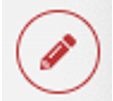 |
Palautelomakkeen muokkaus, kun palauteaika ei ole vielä alkanut. |
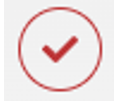 |
Palautelomakkeen aktivointi, eli palauteajan aloittaminen tästä hetkestä eteenpäin. |
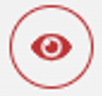 |
Palautelomakkeen tarkastelu, mikäli lomakkeen muokkaus ei ole enää mahdollista (palauteaika on alkanut). |
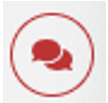 |
Palautteeseen vastaaminen on mahdollista. Opettajat voivat antaa opiskelijoille vastauksen palautteeseen. Tässä yhteydessä on mahdollista tarkastella annettuja vastauksia. |
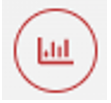 |
Vastaus palautteeseen on annettu tai määräaika sen antamiselle on päättynyt. Voit tarkastella raporttia, josta näkyy toteutukselle annetut palautteet. |
Taulukko 1: Palautepalvelun ikonit yksittäisen palautelomakkeen näkymiin
6.1 Yhteisten kysymysten lukeminen
Kun avaat valitun palautelomakkeen, näet avautuvan sivun ylälaidassa toteutuksen nimen ja koodin, opettajien nimet ja palautelomakkeen tyypin (esim. Loppupalaute).
Arvioi seuraavia väittämiä -kohdassa voit lukea yleiset kysymykset ja vastausvaihtoehdot, jotka on automaattisesti luotu kaikille loppupalautteille. Niiden perässä on kolme vapaa sana -kysymystä.
Oikeasta laidasta voit vaihtaa kysymysten kielen. Opiskelijalle palautelomakkeen kysymykset näkyvät sillä kielellä, mikä on määritelty toteutuksen opetuskieleksi.
6.2 Lomakkeen aktivointi ja vastausajan muokkaus
Kun avaat valitun palautelomakkeen, näet avautuvan sivun ylälaidassa toteutuksen nimen ja koodin, opettajien nimet ja palautelomakkeen tyypin (esim. Loppupalaute).
Sivulla on kaksi välilehteä: Voimassaolo-kohdassa voit määritellä, minkä ajanjakson palautelomake on auki. Vastausaika päättyy määräajan viimeisenä päivänä klo 23.59.
Muokkaus onnistuu tietyillä ehdoilla:
- aikaisintaan ennen kuin palautelomake aktivoituu, ja
- viimeistään ennen kuin lomakkeen käynnissä oleva vastausaika päättyy
- korkeintaan 31 päiväksi eteenpäin automaattiseen kyselyn päättymispäivään nähden.
Mahdollisen vastausajan viimeinen päivä näkyy kalenteritoiminnosta.
Kun toteutuksella / -kokonaisuudella on useampi opettaja, kuka tahansa opettaja voi aktivoida palautelomakkeen, tai jatkaa vastausaikaa. Jos palautelomake aktivoitiin virheellisesti liian aikaisin, ole yhteydessä opintopalautepalvelun pääkäyttäjään (laatupäällikkö Merja Forest).
Opiskelijalle näkyy voimassaoloaika reaaliajassa, mutta hän ei saa palautepalvelun kautta tiedotetta, jos voimassaoloaikaa on muokattu tai lomake julkaistu etuajassa. Opettajan tulee tiedottaa nämä itse suoraan opiskelijoille.
6.3 Vastausten koosteraportti
Kun avaat valitun palautelomakkeen napista “Vastaa palautteeseen”, näet avautuvan sivun ylälaidassa toteutuksen nimen ja koodin sekä palautelomakkeen tyypin (esim. Loppupalaute).
Sivulla on kaksi osaa: Palauteraportti-kohdassa voit lukea jo tulleita palautteita. Näet vastaustilanteen reaaliajassa, heti kun opiskelija on vastauksensa tallentanut. Vastausprosentti löytyy sivulta yläoikealta.
Raportilla näkyvät kysymykset, vastausvaihtoehdot ja kysymysten arviointiasteikot samoilla teksteillä ilmaistuna kuin ne näkyvät palautelomakkeella. Huomaa myös kaksi välilehteä pylväsgraafin kohdalla:
- Vastauksien lukumäärät: opiskelijoiden vastausmäärä jokaiseen väittämään.
- Keskiarvot: kunkin väittämän vastausten keskiarvo.
Sivun oikeassa laidassa on nappi “LATAA RAPORTTI”, josta saat kaikki siihen mennessä tulleet vastaukset ladattua Excel-tiedostoksi, vaikka kesken vastausajan. Yhden vastaajan kaikki vastaukset ovat yhdellä rivillä, lomakkeen kysymysjärjestyksessä. Jos palautteita ei ole, Excelissä näkyy pelkät otsikot.
6.4 Vastaus palautteeseen: luonnostelu ja julkaisu
Kun avaat valitun palautelomakkeen napista “Vastaa palautteeseen”, näet avautuvan sivun ylälaidassa toteutuksen nimen ja koodin sekä palautelomakkeen tyypin (esim. Loppupalaute).
Sivulla on kaksi osaa: Vastaus palautteeseen -kohdassa opettaja voi luonnostella ryhmäkohtaista vastausta alla näkyvän palautteen koosteeseen. Opettajan ei ole pakollista laatia vastausta palautteeseen. Jos tämän mahdollisuuden käyttää, toteutukselta / -kokonaisuudelta voi antaa yhden vastauksen palautteeseen.
Vastineen luonnostelu onnistuu tietyillä ehdoilla:
- aikaisintaan: kun vastaamisaika on alkanut
- viimeistään: 2 viikkoa vastausajan päätyttyä.
Voit muokata luonnosta useastikin, mutta määräajan puitteissa.
Vastineen julkaisu onnistuu tietyillä ehdoilla:
- aikaisintaan: kun opiskelijoiden vastausaika on päättynyt
- viimeistään: 2 viikkoa vastausajan päätyttyä.
Julkaisumahdollisuus päättyy määräajan viimeisenä päivänä klo 23.59. Määräaika näkyy heti otsikon “Vastaus palautteeseen” alla, eikä sitä voi muokata.
Jos vastausta palautteeseen ei julkaista määräajan puitteissa, niin se ei näy opiskelijoille.
Mikäli toteutuksella tai -kokonaisuudella on useampi opettaja, kaikilla on yhtäläinen näkymä ja siten mahdollisuus luonnostella ja julkaista vastausta palautteeseen. Senhetkinen luonnos näkyy kaikille muille mahdollisille tiimiopettajille, jotka voivat myös muokata ja julkaista vastineen. Tarkempaa versiohistoriaa ei tallenneta, mutta näet tekstilaatikon alla, kuka opettaja on viimeksi muokannut, tai julkaissut vastauksen palautteeseen.
Heti kun joku toteutuksen opettajista julkaisee vastauksen palautteeseen, se siirtyy etusivun listauksella statuksen “Päättyneet” taa. Et voi enää muokata vastausta palautteeseen julkaisun jälkeen: jos kyseessä on kriittinen virhe, pääkäyttäjä voi muokata julkaistua tekstiä.
Jos vastausta ei julkaista, opintojakso siirtyy Päättyneeksi julkaisun määräajan päättymisen jälkeen.